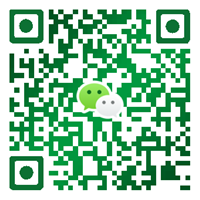OSN500设备的连通性如何检查
网管与OSN500设备的连通性如何检查
当网管计算机的网卡接口与华为OSN500设备的网管接口通过局域网相连时,应确认连接的网线连接正确,同时保证设备的网管接口和局域网的交换设备的接口在速率和双工模式上是一致的。
前提条件:
(1)网元IP地址已经设置。
(2)网管计算机和设备都已经通过网线连接到局域网,并且IP地址配置在同一个网段。
(3)U2000已经安装,计算机已经启动。
(4)已确认局域网交换设备的接口是否支持自适应模式。
(5)已确认局域网交换设备的接口能够支持的速率和双工模式。
注意事项:
如果局域网的交换设备的接口也支持自适应模式,并且设备的网管接口和交换设备的接口支持的速率和双工模式可以找到交集,双方经过自协商后可以正常通信。
如果局域网交换设备的接口不支持自适应模式,需要手工将设备的网管接口和交换设备的接口的速率和工作模式设置为一致,双方才能正常通信。
本节以华为OSN500网管服务器为Windows操作系统为例进行介绍,具体操作步骤如下:
检查网线。网管计算机和设备通过直通网线连接到局域网。设备的网管接口位于PCX单板上。
拔出网线,观察网线两端的线序。由于网管计算机与设备通过局域网相连,使用的网线应该为直通网线。
插回网线,正常情况下网管计算机的网卡接口和PCX单板的网管接口的绿色LINK指示灯应该长亮,橙色ACT指示灯应该闪烁。
测试网管计算机与设备间的连通性。
在网管计算机上单击“开始 > 运行”,在弹出的“运行”对话窗中输入cmd,单击“确定”。输入ping命令,例如:ping 192.168.0.101(192.168.0.101为示例的网元IP地址)。按回车键执行ping命令。
若DOS窗口显示的统计数据中包含“Lost = 0 (0% loss)”,即表示没有丢包,以太网通道正常。若DOS窗口显示的统计数据中包含“Request timed out”,即表示以太网通道不正常。请检查网管计算机和华为OSN500设备的IP地址是否属于同一网段,IP掩码是否一致,并检查网线连接,排除故障后再进行测试。
补充说明:按“Ctrl+Break”暂停ping命令,可以查看收发状况,但不影响发送测试。按“Ctrl+C”中断ping命令,查看收发状况。
- 上一篇:Optix Metro3000 电源故障解决方法 2018-5-17
- 下一篇:OptiX OSN500设备功能介绍 2018-5-17